Анализ распределения в Excel - [12]
Chart Output
Вывод графика
Настройка закончена. Нажимаем OK.
Рассматриваем результаты группировки данных.
Результаты группировки
Можно заметить, что ширина столбцов осталась стандартной, и длинные заголовки не умещаются в таких ячейках. Настроим ширину столбцов. Для этого наводим курсор на границу между именами столбцов, и он превращается в указатель границы ячеек (двунаправленную стрелку). Стрелочки влево и вправо намекают, что эту границу можно передвинуть.
Дважды щёлкаем левой кнопкой мыши, и программа автоматически подстраивает ширину левого из двух соседних столбцов. В результате ширина столбца меняется так, чтобы всё содержимое всех ячеек данного столбца было видно на экране и не перекрывалось ячейками справа.
Аналогично настроим ширину остальных «пострадавших» столбцов. Если слова и числа в столбце короткие, то ширина столбца может даже уменьшиться.
Столбцы разной ширины
Рассмотрим полученную таблицу. В ней всего три столбца.
Первый столбец — верхние границы интервалов группировки. В качестве заголовка столбца использован заголовок соответствующего столбца нашей вспомогательной таблицы границ интервалов верх гр.
Второй столбец — абсолютные частоты, то есть число попаданий в интервал:
Frequency
Частота
Третий столбец — накопленные (кумулятивные) относительные чатоты в процентах:
Cumulative %
Интегральный %
Теперь обратим внимание на график. Здесь есть столбики, отдалённо напоминающие стандартную гистограмму. Ширину столбиков придётся дополнительно настроить.
Есть график накопленных частот, который называется КУМУЛЯТА. Про кумуляту мы подробно поговорим чуть позже, когда будем строить её вручную. Пока примем к сведению, что кумулята — это график накопленных относительных частот в процентах. Кумулята — это оценка формы функции распределения по результатам группировки данных.
Для каждого графика имеется своя вертикальная ось, потому что числа слишком уж разные. Вертикальная ось слева — для гистограммы, показывает число единиц, попавших в интервалы. Масштаб от 0 до 1200. Вертикальная ось справа — для кумуляты; здесь указан масштаб в процентах. Ломаная линия накопленных процентов идёт от 0% до 100%.
Гистограмма и кумулята
Займёмся настройкой гистограммы. Дважды щёлкнем по любому столбцу и настроим изображение, как было описано выше: ширина столбика, заливка, линии, цвета.
Настроим график кумуляты. Кроме линии, здесь присутствуют маркеры для каждой точки:. Чтобы убрать маркеры и оставить только линию, щёлкаем по ней и устанавливаем следующие настройки:
Сплошная линия на графике:
Format Data Series — Series Options — Fill & Line — Line — Solid line
Формат ряда данных — Параметры ряда — Заливка и границы — Линия — Сплошная линия
Убираем маркеры точек:
Marker — Marker Options — None
Маркер — Параметры маркера — Нет
Настройка графика кумуляты
Отключаем легенду, и график практически готов.
Chart Elements — Legend
Элементы диаграммы — Легенда
Окончательный вид гистограммы и кумуляты
На графике можно обнаружить следующие особенности.
Появился дополнительный интервал, куда складывают всё, что не попало в наши интервалы:
More
Ещё
Горизонтальная ось в качестве текстовых меток содержит верхние границы интервалов группировки, причём эти метки расположены посередине интервалов. Получается, что значения накопленных частот привязаны к середине интервала, а не к его верхней границе.
По сути, здесь нет масштаба по оси Х, а использованы ПОРЯДКОВЫЕ НОМЕРА столбиков и ТЕКСТОВЫЕ ПОДПИСИ под ними — вместо числовых меток. Чтобы это увидеть, щёлкаем правой кнопкой по графику и выбираем пункт
Select Data
Выбрать данные
Выбор данных
Появляется диалоговое окно
Select Data Source
Выбор источника данных
Можно видеть два ряда данных в разделе
Legend Entries (Series)
Элементы легенды (ряды)
Первый набор данных — Frequency.
Второй набор данных — Cumulative %.
Кроме того, имеется раздел
Horizontal (Category) Axis Labels
Подписи горизонтальной оси (категории)
Здесь указаны метки для горизональной оси: 195, 200, 205 — весь столбец верхних границ.
Данные для графика и метки по горизонтальной оси
Выбираем ряд данных Frequency и нажимаем кнопку
Edit
Изменить
Ряд данных Frequency
Появляется диалоговое окно
Edit Series
Изменение ряда
Здесь есть возможность указать только имя ряда
Series Name
Имя ряда
В нашем примере это поле не заполнено.
Сами данные для графика
Series values
Значения
Здесь указан диапазон ячеек и первые несколько значений:
27, 27, 72, 10.
Здесь есть только «игреки», а «иксов» для графика нет. Та же картина наблюдается и для графика накопленных частот. В качестве «иксов» на графике использованы ПОРЯДКОВЫЕ НОМЕРА СТОЛБЦОВ, а по горизонтальной оси выводтся текстовые метки вместо масштаба.
Чтобы из полученных таблицы и графика сделать что-то осмысленное и вразумительное, придётся повозиться, и это будет темой следующего раздела.
Гистограмма. Числовые метки
Рассмотрим пример того, как можно улучшить результаты группировки данных с помощью надстройки и приблизить их к требованиям стандартов и здравого смысла.
Для начала создадим копию текущего листа, где нахдятся результаты группировки с помощью надстройки. Напомним, что в нижней части окна Excel расположены вкладки рабочих листов и средства перехода между листами в пределах рабочей книги. Щёлкнем по вкладке текущего листа правой кнопкой мыши и выберем пункт
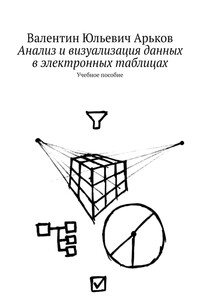
Перед вами продолжение серии пособий, позволяющих познакомиться с основными технологиями бизнес-аналитики. Многое можно сделать в рамках электронной таблицы, которая превращается в интуитивно понятный интерфейс к продвинутым инструментам анализа данных. В данной работе мы рассмотрим создание реляционной модели и визуализацию иерархии в агрегированных данных с использованием специализированных надстроек.
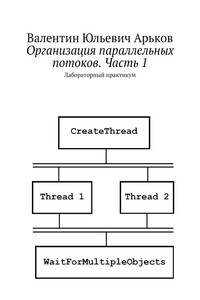
В данной лабораторной работе рассматриваются основы организации параллельных потоков с помощью стандартных вызовов операционной системы. В работе используется бесплатная интегрированная среда разработки. Приводятся примеры программ на языке Си.
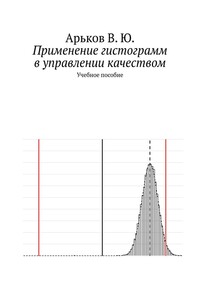
Гистограмма — это один из самых простых инструментов статистического УПРАВЛЕНИЯ КАЧЕСТВОМ производства. В этой работе будет использоваться пакет Microsoft Excel для создания исходных данных, а также для построения и анализа гистограммы. Можно также использовать любой другой программный инструмент, позволяющий строить гистограммы.

Системы бизнес-аналитики работают с различными источниками данных с помощью функций ETL (Extract-Transform-Load). Название ETL можно перевести как «извлечение, преобразование и загрузка данных». Имеется в виду загрузка в хранилище данных для дальнейшей обработки в системе бизнес-аналитики. В простейшем случае это загрузка данных в виде одной, объединённой, консолидированной таблицы. В данной работе мы познакомимся с основными этапами ETL на примере загрузки данных в электронные таблицы.
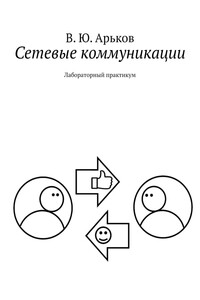
Общение в сети ничем особенно не отличается от обычного, прямого общения между людьми. Это такое же общение, то есть обмен словами, мыслями или эмоциями между людьми. Вы сможете практически познакомиться с общими правилами общения в сети на примере такого вроде бы простого действия, как составление отзыва. Если честно выполнить все предложенные задания, можно будет узнать что-то новое — о других и о себе.
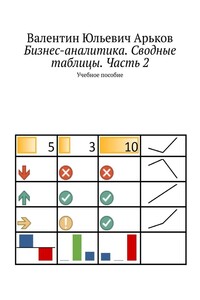
Данная работа посвящена дальнейшему изучению методов бизнес-аналитики на примере «продвинутых» возможностей функций сводных таблиц. Мы продолжаем использовать общий подход к практическому освоению программного пакета: моделирование и исследование. Мы поработаем с генератором случайных чисел и сформируем реалистичные наборы данных для анализа.

Информационные материалы, предназначенные для делегатов XXV городской партийной конференции г. Новосибирска, проходившей в декабре 1975 г. Содержат фотографии и статистические данные, показывающие результаты развития города с 1917 по 70-е гг. XX века.
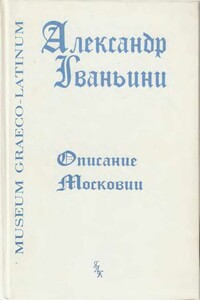
«Описание Московии» Александра Гваньини является законченным произведением, в котором удачно сочетаются географические и этнографические сведения, очерки военного дела, торговли и строительства, нравов и обычаев русских, их религии. Человек пера, автор, литературно одарённый, Гваньини создал впервые оригинальное произведение, в основу которого, как он сам написал в посвящении «благосклонному читателю», лежат «труды учёных мужей и космографов, а также различных путешественников»; многое же автор постиг «благодаря собственному опыту и присутствию»; его наблюдения достаточно верны и глубоки. В своей работе Гваньини исходил из двух основных источников: «Записок о Московитских делах» австрийского дипломата Сигизмунда Герберштейна (1486–1566 гг.), побывавшего в Москве в 1517 и 1526 гг., (первым изданием вышли в Вене в 1549 г.) и «Краткого сказания о нравах и жестоком правлении тирана Московии Васильевича» Альберта Шлихтинга, немецкого путешественника, дворянина из Померании, несколько лет проведшего в русском плену.
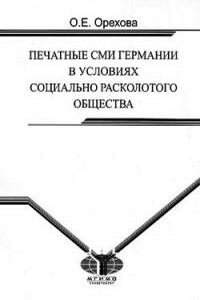
Монография историка-германиста О.Е. Ореховой предлагает читателю полный анализ рынка прессы ФРГ после объединения Германии, раскрывает динамику тиражных тенденций с 1990 по 2007 гг. и освещает специфику редакционных концепций ведущих органов печатных СМИ ФРГ в условиях рекламно-газетного кризиса начала XXI века. Книга рассчитана на студентов-международников, аспирантов, исследователей-германистов, всех интересующихся историей и современным состоянием печатных органов ФРГ.
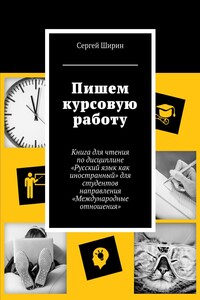
Книга для чтения содержит иллюстративные примеры к принципам подготовки курсовых работ, взятые из текстов курсовых работ по направлению «Международные отношения». Теоретическое объяснение сопровождается фрагментами, при анализе которых студенты учатся не только выявлять и употреблять клише научного стиля речи, но и продуцировать собственные тексты с опорой на имеющиеся образцы.
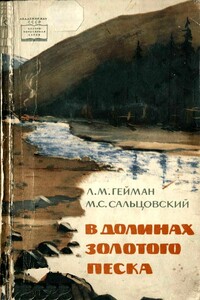
Эта книга рассказывает о золоте — древнем и современном, об отношении к нему людей различных формаций. Она знакомит с тем, как образовалось золото, каковы его свойства и где оно встречается в природе, какие машины на наших приисках пришли на смену бутаре и промывочному лотку. В заключение говорится об использовании золота в технике сегодняшнего и завтрашнего дня.
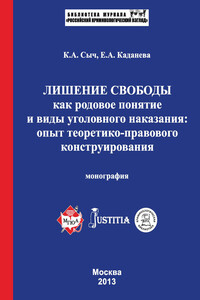
В монографии рассматривается институт лишения свободы как родовое понятие и виды наказания, связанные с изоляцией осужденного от общества.В настоящей работе предпринята попытка теоретико-правового конструирования видов лишения свободы: тюремного заключения на срок или бессрочно; содержание в исправительной колонии открытого типа для отбывания заключительного этапа тюремного заключения; содержания в воспитательном центре несовершеннолетних заключенных.Для студентов, аспирантов, профессорско-преподавательского состава юридических ВУЗов, научных сотрудников, исследующих современные проблемы уголовного наказания.